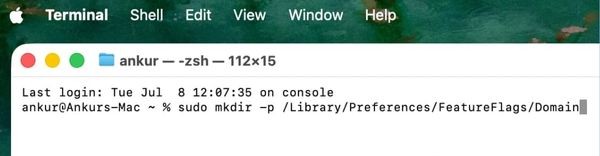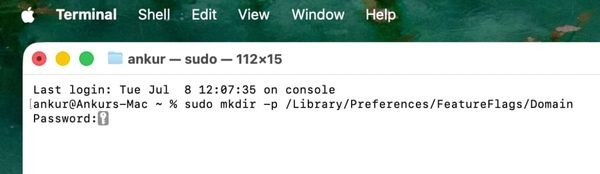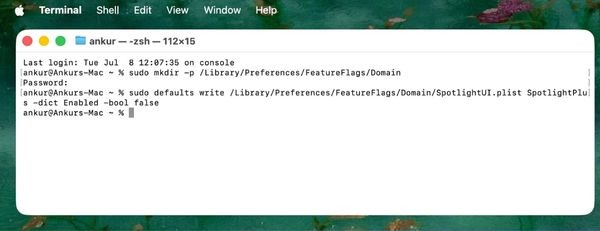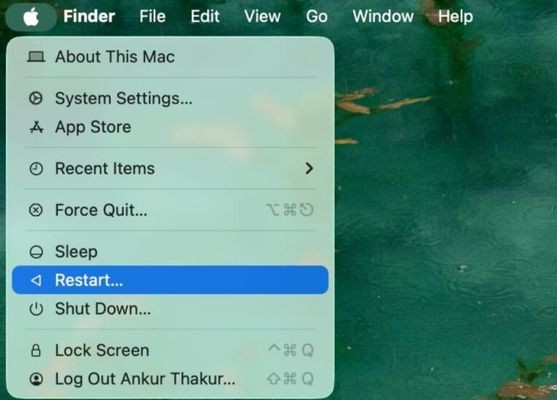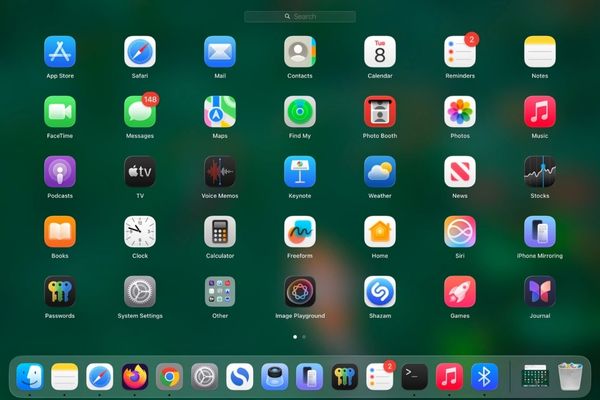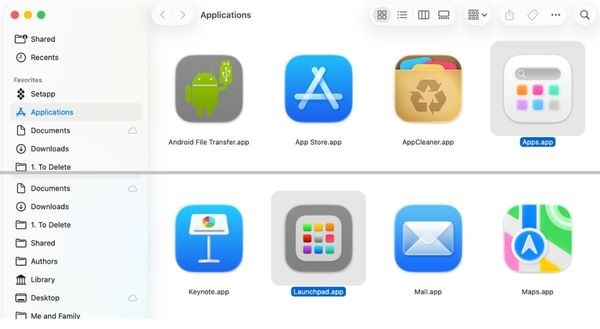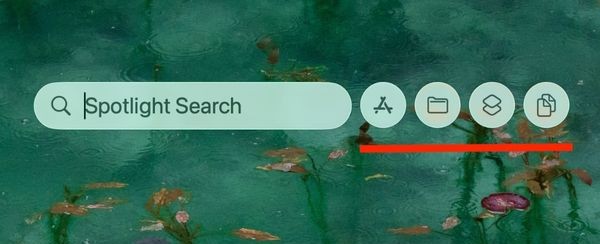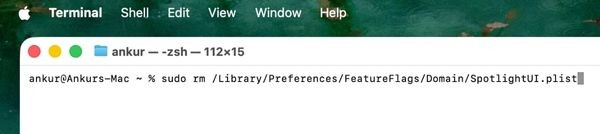Tại sao Launchpad lại biến mất trên macOS 26?
Apple đã quyết định loại bỏ Launchpad trên macOS 26 và thay thế bằng một giao diện ứng dụng mới tích hợp trong Spotlight. Khi dùng cử chỉ chụm 4 hoặc 5 ngón tay trên trackpad, giao diện mới hiển thị dưới dạng cửa sổ nhỏ của Spotlight thay vì lưới ứng dụng toàn màn hình như trước. Bạn có thể xem thêm tại Tin tức 360.
Sự thay đổi này nhằm mục tiêu tích hợp các tính năng vào Spotlight, giúp nó trở thành trung tâm điều khiển chính. Tuy nhiên, nhiều người dùng lâu năm cảm thấy giao diện này kém trực quan và không tiện lợi như Launchpad truyền thống.
Hướng dẫn khôi phục Launchpad trên macOS 26
Để khôi phục Launchpad, bạn cần thao tác trong Terminal. Thực hiện theo các bước sau:
Bước 1: Mở Terminal bằng cách vào Applications → Utilities hoặc nhấn Command + Space, tìm “Terminal” và nhấn Enter.
Bước 2: Nhập hoặc dán lệnh sau vào Terminal, sau đó nhấn Enter:
sudo mkdir -p /Library/Preferences/FeatureFlags/Domain
Hệ thống sẽ yêu cầu nhập mật khẩu đăng nhập Mac. Lưu ý, bạn sẽ không thấy ký tự hiển thị khi gõ mật khẩu. Sau đó, nhấn Enter.
Bước 3: Dán lệnh tiếp theo vào Terminal và nhấn Enter:
sudo defaults write /Library/Preferences/FeatureFlags/Domain/SpotlightUI.plist SpotlightPlus -dict Enabled -bool false
Bước 4: Khởi động lại máy bằng cách vào menu Apple, chọn Restart.
Sau khi máy khởi động, Launchpad sẽ xuất hiện trở lại khi bạn chụm 4 ngón tay trên trackpad.
Những thay đổi sau khi khôi phục Launchpad
Khi Launchpad được khôi phục, một số thay đổi sẽ xảy ra:
- Ứng dụng Apps.app trong thư mục Applications sẽ bị thay thế bằng Launchpad.app. Bạn có thể kéo biểu tượng Launchpad ra thanh Dock để sử dụng nhanh chóng.
- Giao diện Spotlight trên macOS 26 sẽ không còn hiển thị các biểu tượng mới như App Store, Files, hay Actions.
Nếu bạn muốn trải nghiệm tính năng mới
Nếu muốn quay lại giao diện ứng dụng mới của macOS 26, bạn có thể hoàn nguyên bằng cách mở Terminal và nhập lệnh sau, sau đó khởi động lại máy:
sudo rm /Library/Preferences/FeatureFlags/Domain/SpotlightUI.plist
Sau khi khởi động lại, giao diện mới sẽ được kích hoạt lại.
Kết luận
Việc loại bỏ Launchpad trên macOS 26 có thể khiến nhiều người dùng cảm thấy bất tiện, nhưng Apple vẫn cho phép bạn tùy chọn khôi phục. Với hướng dẫn trên, bạn dễ dàng lấy lại giao diện ứng dụng quen thuộc chỉ sau vài bước đơn giản. Hãy thử ngay để tận hưởng trải nghiệm thoải mái hơn trên chiếc Mac của mình!